Clone CD est un logiciel qui vous permet de créer, copier, ou graver des fichiers images de vos CD/DVD, dans ce tutoriel nous allons vous montrer la façon de créer l’image d’un CD/DVD. Suivez simplement ces étapes :
Ouvrez « CloneCD »,
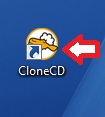
La fenêtre suivante s’affiche :
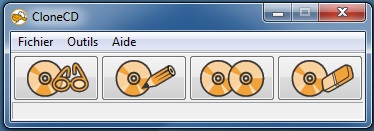
Cette fenêtre contient ces quatre fonctions importantes : « Créer un fichier image », « Graver un fichier image », « Copie de CD », « Effacer le CD ». On va essayer de donner une brève idée sur chacun de ces fonctions, commençons par la première :
- « Créer un fichier image » : elle permet de créer une image du CD/DVD voulu et c’est cette fonction qu’on va l’utiliser dans ce tutoriel.
- « Graver un fichier image » : avec cette fonction vous pouvez graver un ou des fichiers image sur un CD/DVD vierge.
- « Copie de CD » : cette fonction vous permet de copier directement du cd source au cd vierge.
- « Effacer le CD » : comme son nom l’indique, vous pouvez effacer (Supprimer) les données d’un CD/DVD.
Cette fenêtre dispose aussi de trois menus ; Le menu « Fichier », le menu « Outils » et le menu « Aide ».
Pour créer une image d’un CD/DVD suivez les étapes suivantes :
Cliquez sur le bouton « Créer un fichier image », ou sur le menu « Fichier » puis sur « Créer une image… » (Vous pouvez aussi utiliser le raccourci clavier « R » pour accéder directement à la réalisation d’un fichier image), la fenêtre suivante s’affiche :
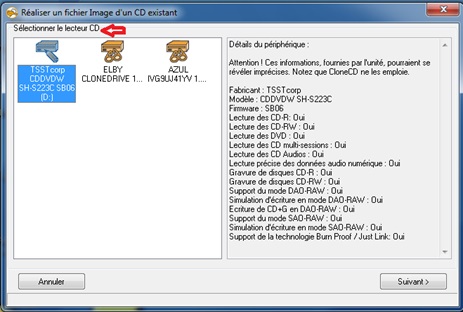
Sur le coté gauche de cette fenêtre se trouve la liste des lecteurs CD/DVD, Graveurs installés sur votre ordinateur. Parmi cette liste sélectionnez le lecteur CD/DVD où votre CD/DVD est inséré (dans notre exemple on travaille avec le DVD d’un jeu nommé « Corvette » est placé dans l’emplacement (D :)).
Après avoir sélectionné se lecteur, cliquez sur le bouton « Suivant » puis dans la fenêtre qui suit il vous sera demandé de choisir les paramètres qui correspondes à votre cd source inséré. (Comme le montre l’image ci-dessous)
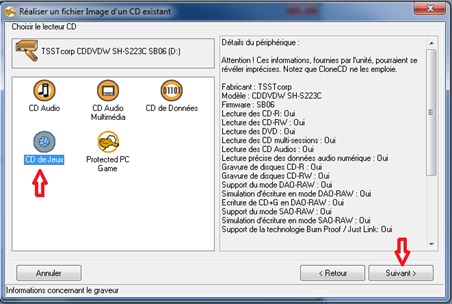
Cinq profils différents sont proposés avec des paramètres différant parsqu’on ne peut pas traiter un CD/DVD de jeu par exemple avec des paramètres d’un CD audio et vice-versa, vous pouvez choisir entre les profils suivants : « CD audio », « CD audio multimédia », « CD de données », « CD de jeux », « Protected pc Game ».
Dans notre cas (DVD de jeu) nous allons cliquer sur « CD de jeux », si vous avez un CD Audio cliquez sur « CD Audio Multimédia » …etc Puis sur le bouton « Suivant »
La prochaine fenêtre qui s’affiche vous permet de définir l’endroit où vous voulez placer le fichier image que vous êtes en train de créer (vous pouvez créer un dossier sur votre bureau ou sur n’importe quel autre emplacement que vous voulez sur votre disque dur nommez-le par exemple « MES FICHIERS IMAGE »
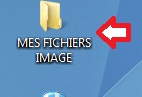
Cliquez sur le bouton « Parcourir… »
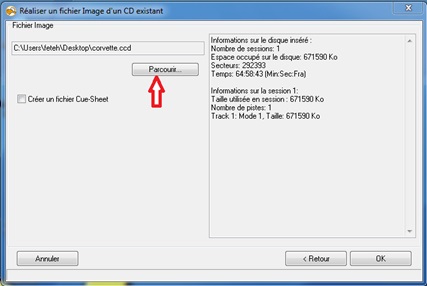
Sélectionnez le dossier « MES FICHIERS IMAGE » qu’on a précédemment créé, cliquez sur le bouton « Enregistrer » puis sur « OK »
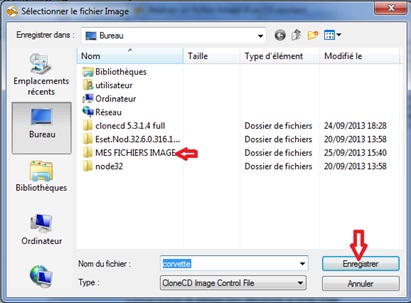
La procédure de création de l’image du CD/DVD commence, la fenêtre suivante vous permet de suivre ou on est la procédure (la durée dépend de la taille des fichiers sur votre CD/DVD)…

Après avoir patienté le temps de création d’image, le CD/DVD inséré s’éjecte automatiquement de votre lecteur CD/DVD et le message suivant s’affiche indiquant que la création de l’image est réussie…
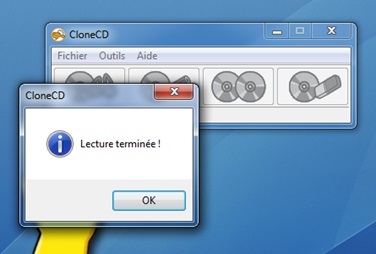
Voilà votre image est créée vous pouvez l’utiliser immédiatement 😉
